更新时间:2023-10-06
如何进行Win11系统重装?小伙伴们都知道微软已经推出全新的Windows11操作系统,受到很多小伙伴们的喜爱,但是有些用户向小编反映Win11系统崩溃的问题但想重新安装系统,对于一些不会安装的用户来说,装机的方式很令人苦恼,而熊猫侠装机大师为用户提供了Win11一键安装功能,下面一起来看看怎么使用吧。
熊猫侠装机大师(https://www.xitongzhijia.net/soft/217381.html)
1、首先,关闭所有的杀毒软件,进入工具后,工具会自动检测当前电脑系统的相关信息,点击下一步。
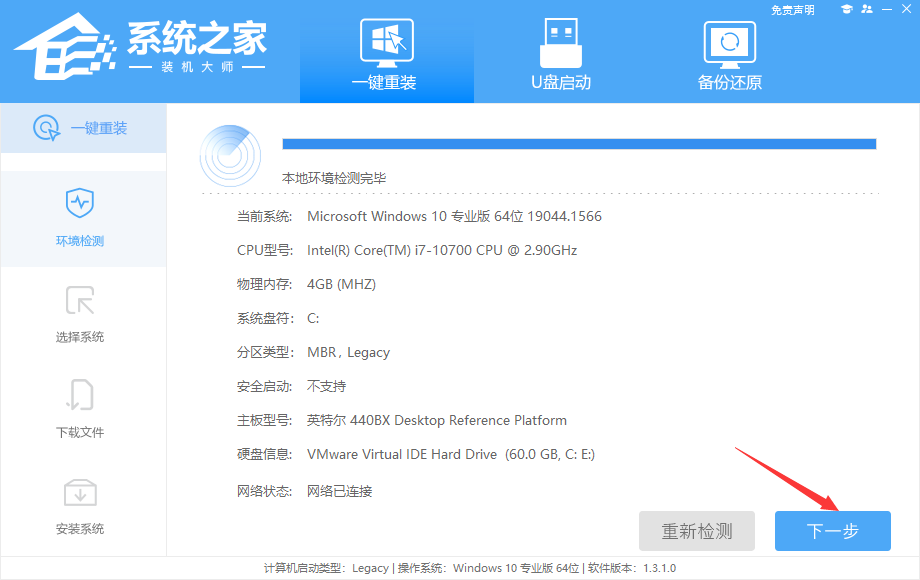
2、进入界面后,用户可自由选择系统安装,这里小编演示的是Win11安装,所以选的是Win11。注意:灰色按钮代表当前硬件或分区格式不支持安装此系统。
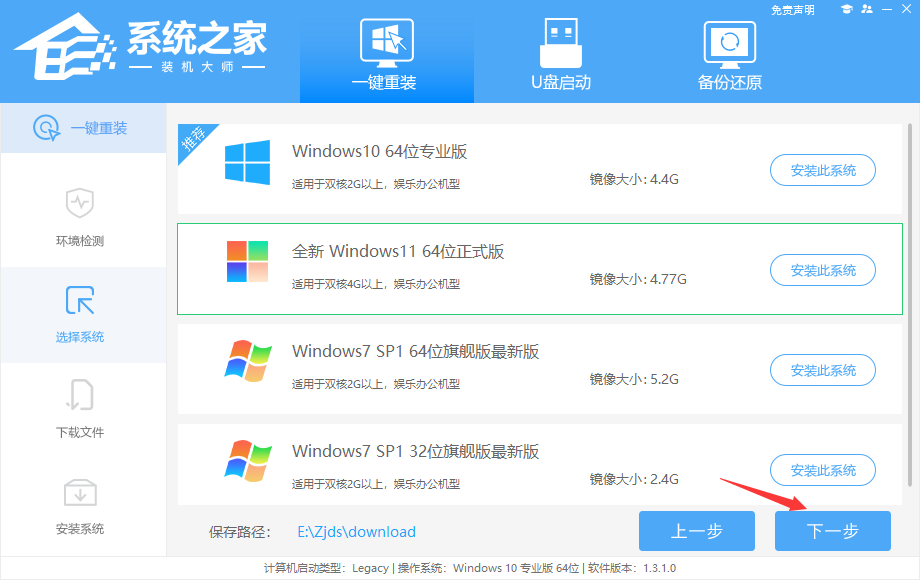
3、选择好系统后,等待PE数据和系统的下载。
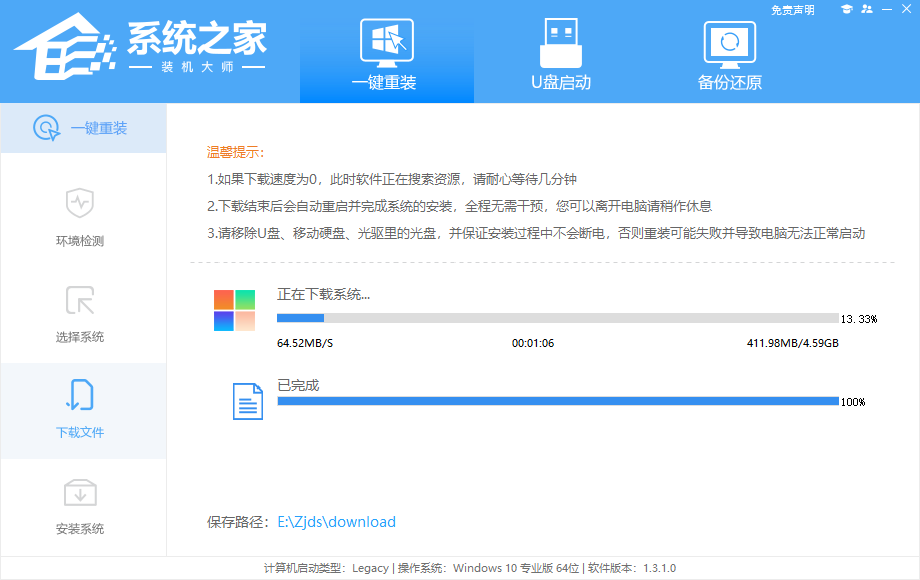
4、下载完成后,系统会自动重启系统。
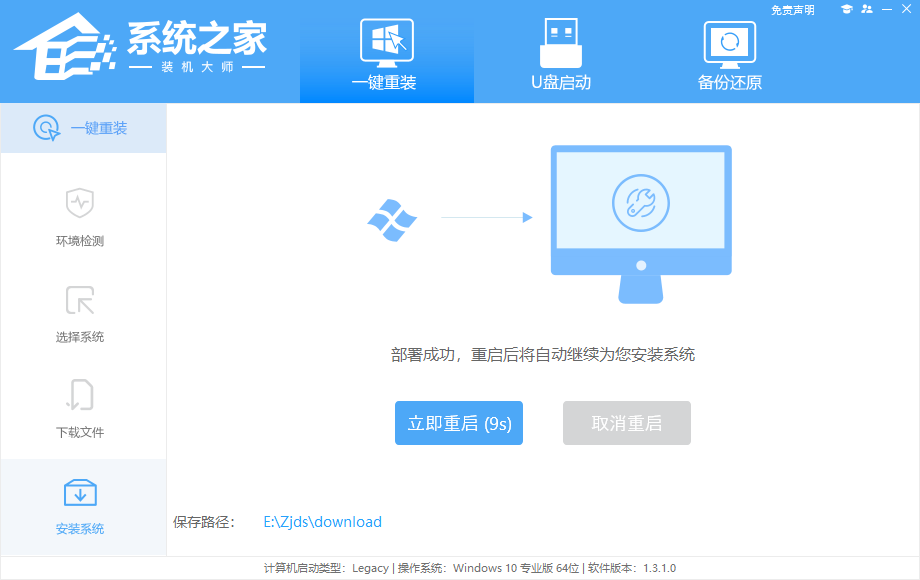
5、重启系统后,电脑将会进入一个启动项的选择,这时我们选择【XTZJ_WIN10_PE】回车。
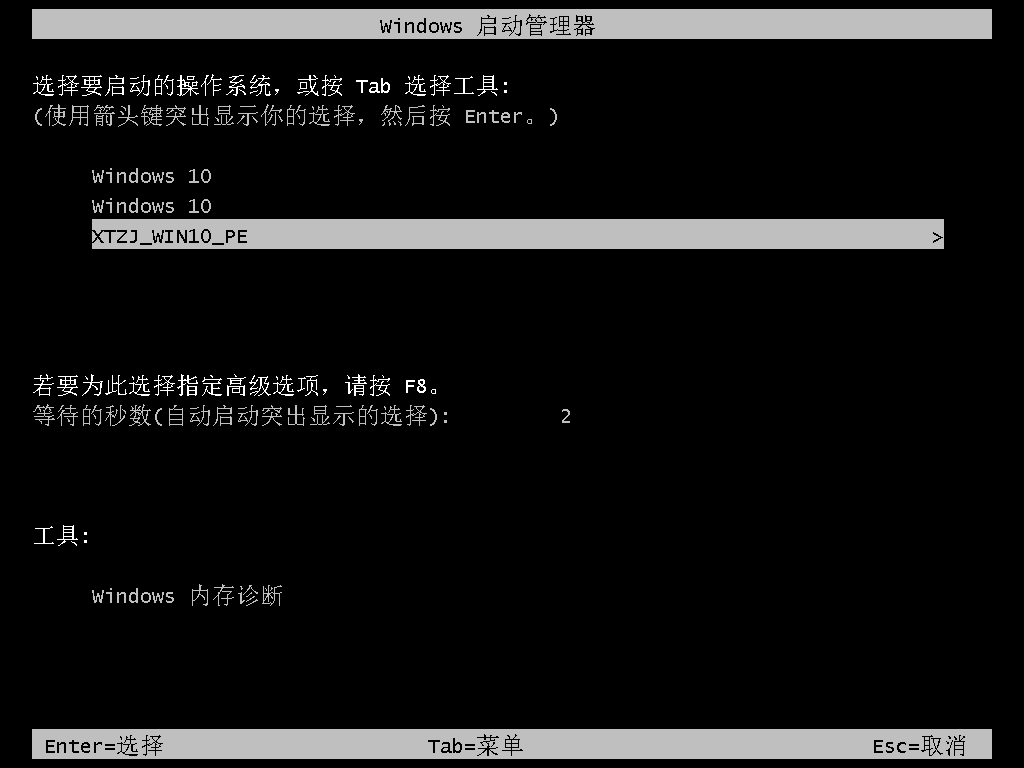
6、进入后,系统将会自动进行备份还原,等待完成。
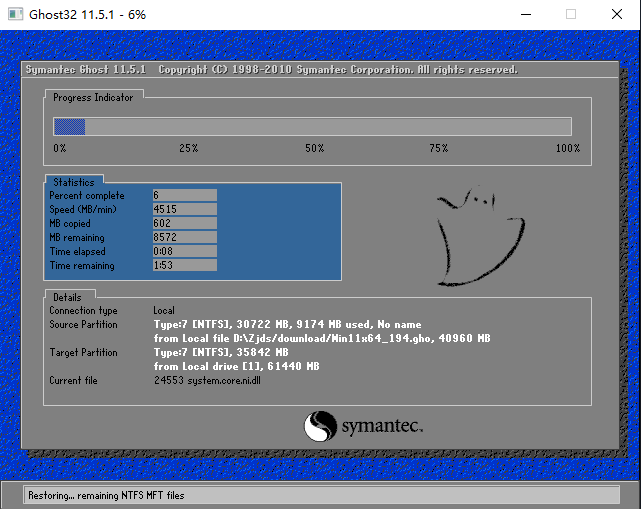
7、系统备份完成后,将会再次重启,自动进入系统安装界面,这时等待系统安装完成就大功告成了。
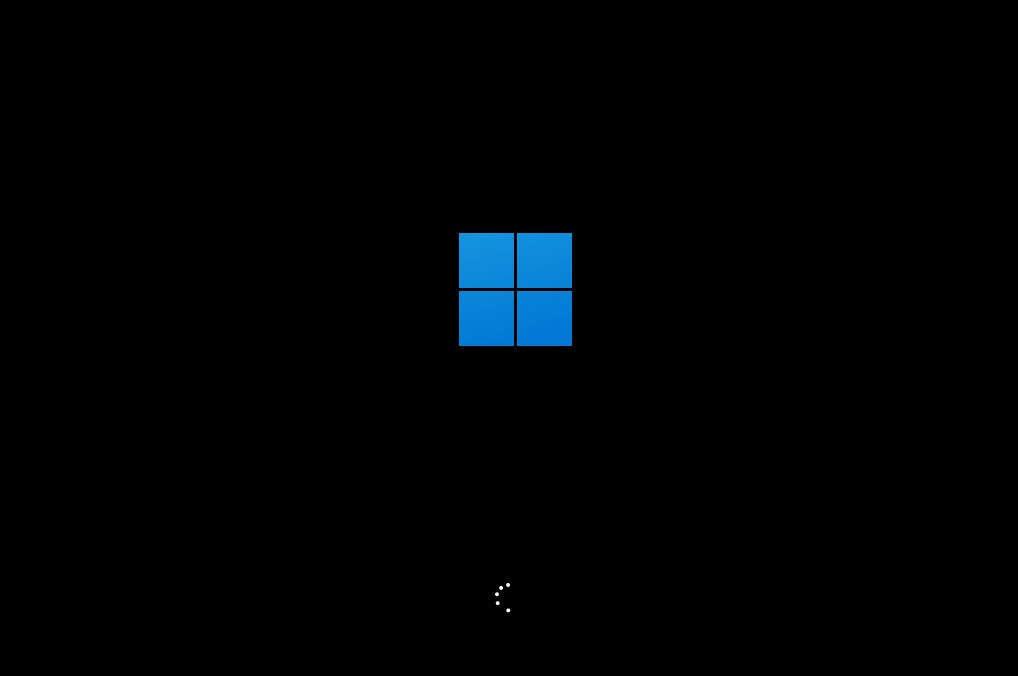
最新文章
如何进行Win11系统重装Win11系统在线一键重装方法
2023-10-06win10 excel多个窗口独立显示如何设置win10 excel多个窗口独立显示的设置方法
2023-10-06新电脑自带Win11怎么改Win10
2023-10-06联想笔记本怎么重装系统Win10
2023-10-06Win11镜像文件在哪Win11镜像文件下载地址
2023-10-06win10 f1到f12热键怎么启动win10 f1到f12功能键的启动方法(附带功能键作用汇总!)
2023-10-06Win11正式版哪里下载Win11 22h2正式版下载
2023-10-06360浏览器缓存怎么清除?360浏览器缓存在哪里清除?
2023-10-06win10画图工具在哪里找?win10画图软件在系统什么位置打开
2023-10-06win7c盘变红了如何清理?win7系统c盘变红了清理方法介绍
2023-10-06发表评论